Wir kennen das alle – wir starren auf eine Tabelle, in der Datumsangaben wie zufällige Zahlen aussehen, statt im sauberen "MM/TT/JJ"-Format, das wir brauchen. Als jemand, der täglich mit Tabellen arbeitet, weiß ich, wie wichtig die richtige Datumsformatierung ist, um Daten sinnvoll auszuwerten.
Warum das Kurzformat wichtig ist
Excel speichert Datumsangaben intern als Seriennummern (1. Januar 2023 = 44927). Das hilft bei Berechnungen, ist aber für Menschen unlesbar. Hier kommt die Formatierung ins Spiel:
- Kurzformat: "01/01/23" (übersichtlich und platzsparend)
- Langformat: "1. Januar 2023" (lesbarer, aber sperrig)
Für die meisten Berichte und Dashboards ist das Kurzformat der Standard.
Manuelle Methode (Old-School)
So formatieren Sie Datumsangaben manuell in Excel:
- Wählen Sie die Zellen mit Datumsangaben aus
- Rechtsklick → Zellen formatieren (oder Strg+1)
- Kategorie "Datum" wählen
- Gewünschtes Kurzformat auswählen
- OK klicken
Das funktioniert bei kleinen Datensätzen, wird aber bei hunderten Zeilen oder mehreren Tabellen mühsam.
Die intelligente Lösung: KI übernehmen lassen
Hier revolutionieren Tools wie Excelmatic die Arbeit. Statt jede Spalte manuell zu formatieren:
- Laden Sie Ihre Tabelle in Excelmatic hoch

- Unsere KI erkennt automatisch Datumsspalten
- Wendet einheitliches Kurzformat an
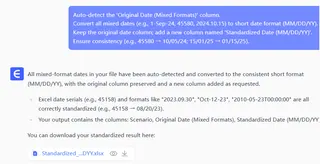
- Verarbeitet gemischte Formate
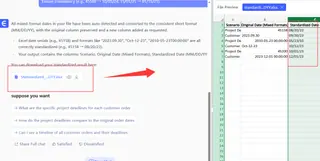
Das Beste? Excelmatic lernt Ihre Vorlieben. Wenn Sie immer "MM-TT-JJ" bevorzugen, merkt es sich das für zukünftige Dateien.
Vorteile der KI-Formatierung
- Geschwindigkeit: Verarbeitet tausende Zeilen in Sekunden
- Genauigkeit: Vermeidet menschliche Formatierungsfehler
- Konsistenz: Einheitliche Formatierung über alle Dateien
- Intelligente Erkennung: Findet Datumsangaben auch in unordentlichen Daten
Profi-Tipps für perfekte Datumsformatierung
- Bereinigen Sie zuerst Ihre Daten – entfernen Sie offensichtliche Nicht-Datumswerte
- Standardisieren Sie Formate vor der Analyse (Excelmatic kann helfen)
- Überprüfen Sie nach der KI-Verarbeitung stichprobenartig einige Zeilen
- Nutzen Sie bedingte Formatierung, um verbleibende Probleme hervorzuheben
Mehr als nur Formatierung
Mit Excelmatic erhalten Sie nicht nur Datumsformatierung – unsere KI kann auch:
- Sofortige Visualisierungen aus formatierten Daten erstellen
- Zeitbasierte Trendberichte generieren
- Automatisierte Dashboards bauen, die sich mit neuen Daten aktualisieren
Probieren Sie es selbst
Wenn Sie das nächste Mal in unformatierten Datumsangaben ertrinken, sparen Sie sich die manuelle Arbeit. Lassen Sie Excelmatic die Routine übernehmen, während Sie sich auf das Wesentliche konzentrieren – die Analyse Ihrer Daten.
Bereit, Ihren Tabellen-Workflow zu revolutionieren? Testen Sie Excelmatic kostenlos und erleben Sie die Kraft KI-gestützter Datenformatierung.
Über den Autor: Als Growth Manager bei Excelmatic helfe ich Unternehmen, das volle Potenzial ihrer Daten durch intelligente Automatisierung zu erschließen. Wenn ich nicht gerade über Tabellen schwärme, experimentiere ich mit neuen Wegen, um Datenanalyse für jeden mühelos zu machen.






